远程登录linux的几种方式
- 格式:doc
- 大小:68.50 KB
- 文档页数:6
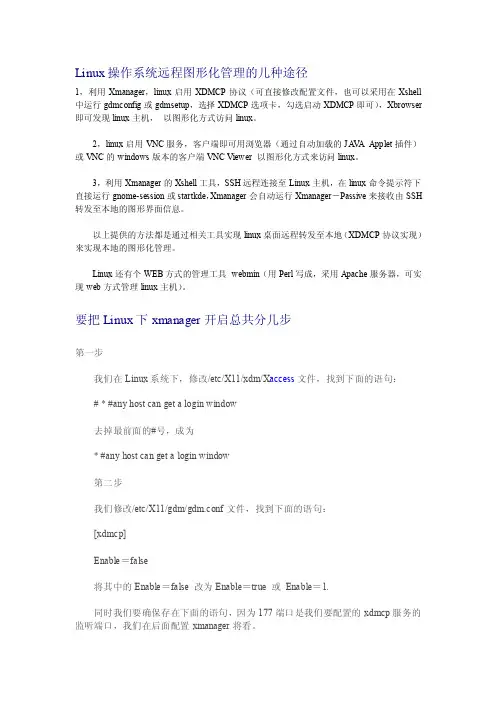
Linux操作系统远程图形化管理的几种途径1,利用Xmanager,linux启用XDMCP协议(可直接修改配置文件,也可以采用在Xshell 中运行gdmconfig或gdmsetup,选择XDMCP选项卡,勾选启动XDMCP即可),Xbrowser 即可发现linux主机,以图形化方式访问linux。
2,linux启用VNC服务,客户端即可用浏览器(通过自动加载的JA V A Applet插件)或VNC的windows版本的客户端VNC Viewer 以图形化方式来访问linux。
3,利用Xmanager的Xshell工具,SSH远程连接至Linux主机,在linux命令提示符下直接运行gnome-session或startkde,Xmanager会自动运行Xmanager-Passive来接收由SSH 转发至本地的图形界面信息。
以上提供的方法都是通过相关工具实现linux桌面远程转发至本地(XDMCP协议实现)来实现本地的图形化管理。
Linux还有个WEB方式的管理工具webmin(用Perl写成,采用Apache服务器,可实现web方式管理linux主机)。
要把Linux下xmanager开启总共分几步第一步我们在Linux系统下,修改/etc/X11/xdm/X access文件,找到下面的语句:# * #any host can get a login window去掉最前面的#号,成为* #any host can get a login window第二步我们修改/etc/X11/gdm/gdm.conf文件,找到下面的语句:[xdmcp]Enable=false将其中的Enable=false 改为Enable=true 或Enable=1.同时我们要确保存在下面的语句,因为177端口是我们要配置的xdmcp服务的监听端口,我们在后面配置xmanager将看。
Port=177第三步我们要修改/etc/inittab文件,将下面的语句id:3:initdefault改为如下,如果原来就是id:5:initdefault就不用更改。
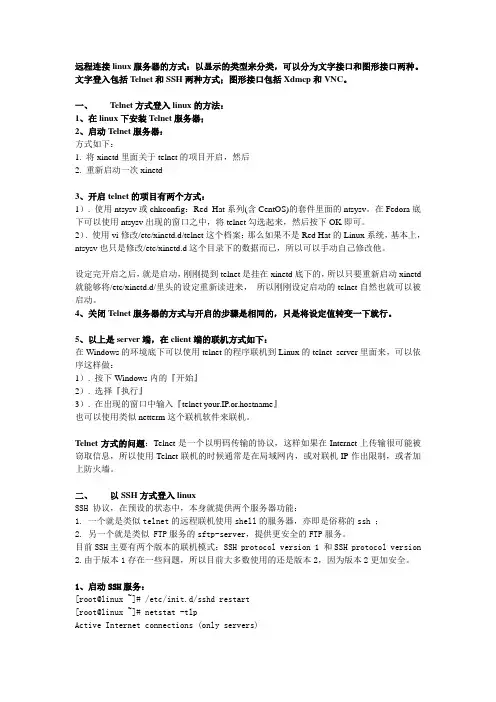
远程连接linux服务器的方式:以显示的类型来分类,可以分为文字接口和图形接口两种。
文字登入包括Telnet和SSH两种方式;图形接口包括Xdmcp和VNC。
一、Telnet方式登入linux的方法:1、在linux下安装Telnet服务器;2、启动Telnet服务器:方式如下:1. 将xinetd里面关于telnet的项目开启,然后2. 重新启动一次xinetd3、开启telnet的项目有两个方式:1). 使用ntsysv或chkconfig:Red Hat系列(含CentOS)的套件里面的ntsysv。
在Fedora底下可以使用ntsysv出现的窗口之中,将telnet勾选起来,然后按下OK即可。
2). 使用vi修改/etc/xinetd.d/telnet这个档案:那么如果不是Red Hat的Linux系统,基本上,ntsysv也只是修改/etc/xinetd.d这个目录下的数据而已,所以可以手动自己修改他。
设定完开启之后,就是启动,刚刚提到telnet是挂在xinetd底下的,所以只要重新启动xinetd 就能够将/etc/xinetd.d/里头的设定重新读进来,所以刚刚设定启动的telnet自然也就可以被启动。
4、关闭Telnet服务器的方式与开启的步骤是相同的,只是将设定值转变一下就行。
5、以上是server端,在client端的联机方式如下:在Windows的环境底下可以使用telnet的程序联机到Linux的telnet server里面来,可以依序这样做:1). 按下Windows内的『开始』2). 选择『执行』3). 在出现的窗口中输入『telnet your.IP.or.hostname』也可以使用类似netterm这个联机软件来联机。
Telnet方式的问题:Telnet是一个以明码传输的协议,这样如果在Internet上传输很可能被窃取信息,所以使用Telnet联机的时候通常是在局域网内,或对联机IP作出限制,或者加上防火墙。
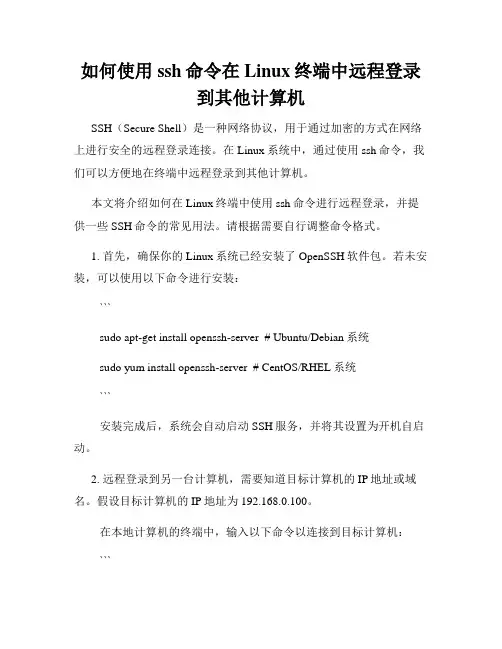
如何使用ssh命令在Linux终端中远程登录到其他计算机SSH(Secure Shell)是一种网络协议,用于通过加密的方式在网络上进行安全的远程登录连接。
在Linux系统中,通过使用ssh命令,我们可以方便地在终端中远程登录到其他计算机。
本文将介绍如何在Linux终端中使用ssh命令进行远程登录,并提供一些SSH命令的常见用法。
请根据需要自行调整命令格式。
1. 首先,确保你的Linux系统已经安装了OpenSSH软件包。
若未安装,可以使用以下命令进行安装:```sudo apt-get install openssh-server # Ubuntu/Debian系统sudo yum install openssh-server # CentOS/RHEL系统```安装完成后,系统会自动启动SSH服务,并将其设置为开机自启动。
2. 远程登录到另一台计算机,需要知道目标计算机的IP地址或域名。
假设目标计算机的IP地址为192.168.0.100。
在本地计算机的终端中,输入以下命令以连接到目标计算机: ```*******************.0.100```其中,`username`是目标计算机上的有效用户名。
如果连接成功,系统会提示输入密码。
输入密码时,终端中不会显示任何字符,这是正常的安全特性。
如果已经为目标计算机设置了SSH密钥对登录,则可以不输入密码直接登录。
3. 在终端中远程登录后,你可以在目标计算机上执行各种命令,就像在本地计算机上一样。
以下是一些常用的SSH命令用法: - 复制文件从本地计算机到远程计算机:```scp /path/to/local/file****************.0.100:/path/to/remote/directory```- 复制文件从远程计算机到本地计算机:```*******************.0.100:/path/to/remote/file/path/to/local/directory```- 在远程计算机上执行命令,并将结果输出到本地计算机:```*******************.0.100"command">/path/to/local/file```其中,`command`是你要在远程计算机上执行的命令。
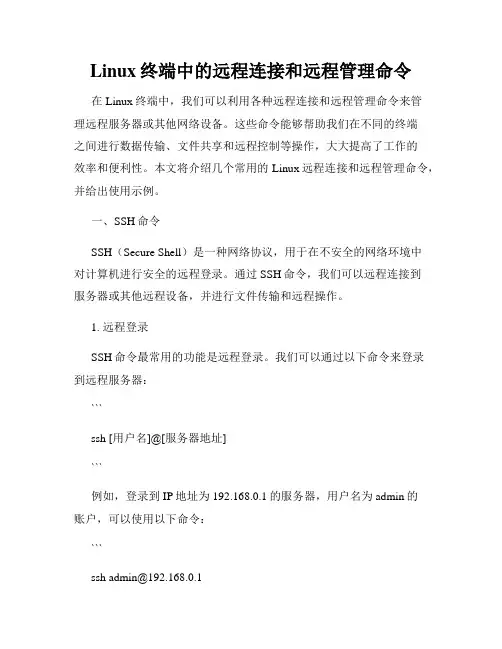
Linux终端中的远程连接和远程管理命令在Linux终端中,我们可以利用各种远程连接和远程管理命令来管理远程服务器或其他网络设备。
这些命令能够帮助我们在不同的终端之间进行数据传输、文件共享和远程控制等操作,大大提高了工作的效率和便利性。
本文将介绍几个常用的Linux远程连接和远程管理命令,并给出使用示例。
一、SSH命令SSH(Secure Shell)是一种网络协议,用于在不安全的网络环境中对计算机进行安全的远程登录。
通过SSH命令,我们可以远程连接到服务器或其他远程设备,并进行文件传输和远程操作。
1. 远程登录SSH命令最常用的功能是远程登录。
我们可以通过以下命令来登录到远程服务器:```ssh [用户名]@[服务器地址]```例如,登录到IP地址为192.168.0.1的服务器,用户名为admin的账户,可以使用以下命令:```****************.0.1登录成功后,需要输入密码进行身份验证。
2. 文件传输SSH还可以用于文件传输。
通过SCP命令(Secure Copy),我们可以在本地计算机和远程服务器之间进行文件复制。
```scp [源文件路径] [目标文件路径]```例如,将本地文件`/home/user/file.txt`复制到远程服务器的`/tmp`目录中,可以使用以下命令:```scp/home/user/*********************.0.1:/tmp```二、Telnet命令Telnet是一种常用的远程登录协议,可以在本地计算机上远程登录到其他计算机。
虽然Telnet在数据传输过程中不提供加密功能,安全性较低,但它仍然用于简单的远程管理任务。
1. 远程登录Telnet命令可以通过以下方式登录到远程服务器:telnet [服务器地址]```例如,登录到IP地址为192.168.0.1的服务器,可以使用以下命令:```telnet 192.168.0.1```登录成功后,需要输入用户名和密码进行身份验证。
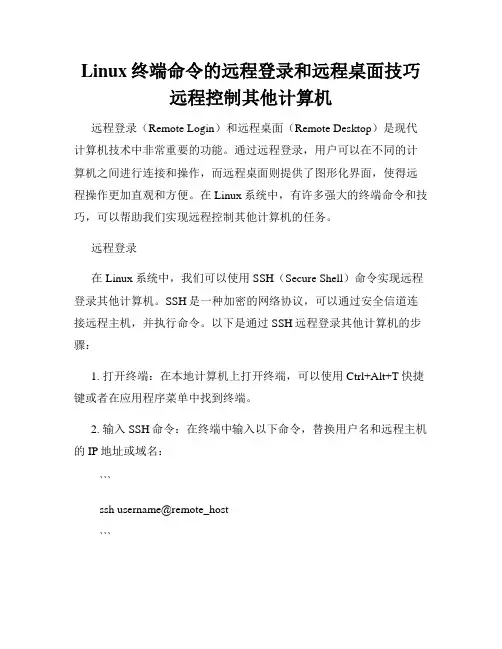
Linux终端命令的远程登录和远程桌面技巧远程控制其他计算机远程登录(Remote Login)和远程桌面(Remote Desktop)是现代计算机技术中非常重要的功能。
通过远程登录,用户可以在不同的计算机之间进行连接和操作,而远程桌面则提供了图形化界面,使得远程操作更加直观和方便。
在Linux系统中,有许多强大的终端命令和技巧,可以帮助我们实现远程控制其他计算机的任务。
远程登录在Linux系统中,我们可以使用SSH(Secure Shell)命令实现远程登录其他计算机。
SSH是一种加密的网络协议,可以通过安全信道连接远程主机,并执行命令。
以下是通过SSH远程登录其他计算机的步骤:1. 打开终端:在本地计算机上打开终端,可以使用Ctrl+Alt+T快捷键或者在应用程序菜单中找到终端。
2. 输入SSH命令:在终端中输入以下命令,替换用户名和远程主机的IP地址或域名:```ssh username@remote_host```这里的username是远程主机上的用户名,remote_host是远程主机的IP地址或域名。
按下回车键后,系统会提示输入密码。
3. 输入密码:根据系统提示,输入远程主机的密码。
输入密码时,终端不会显示任何字符,这是正常的安全机制。
4. 登录成功:如果输入的用户名和密码正确,终端会显示类似于以下的提示信息:```Welcome to remote_host!```这意味着成功登录到远程主机。
远程桌面如果我们想要进行图形化操作并远程控制其他计算机,可以使用VNC(Virtual Network Computing)技术。
以下是使用VNC实现远程桌面控制的步骤:1. 安装VNC服务器:在远程主机上安装VNC服务器软件,例如TigerVNC或RealVNC。
具体安装方法可以参考相应软件的官方文档。
2. 配置VNC服务器:根据实际需求,配置VNC服务器,设置密码和监听端口等参数。
3. 启动VNC服务器:启动VNC服务器,确保服务器正在监听指定的端口。
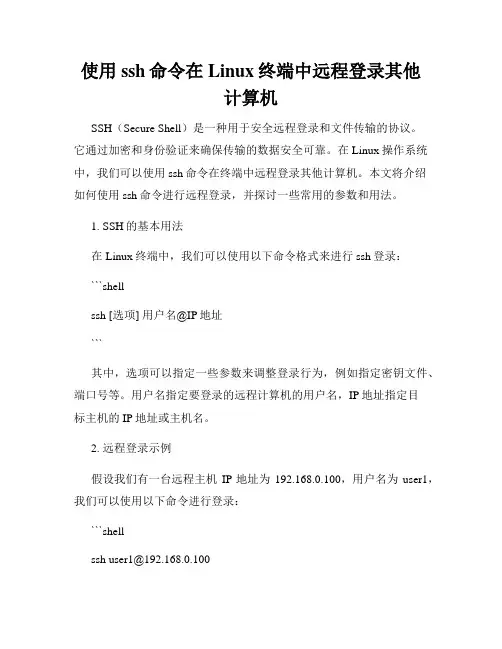
使用ssh命令在Linux终端中远程登录其他计算机SSH(Secure Shell)是一种用于安全远程登录和文件传输的协议。
它通过加密和身份验证来确保传输的数据安全可靠。
在Linux操作系统中,我们可以使用ssh命令在终端中远程登录其他计算机。
本文将介绍如何使用ssh命令进行远程登录,并探讨一些常用的参数和用法。
1. SSH的基本用法在Linux终端中,我们可以使用以下命令格式来进行ssh登录:```shellssh [选项] 用户名@IP地址```其中,选项可以指定一些参数来调整登录行为,例如指定密钥文件、端口号等。
用户名指定要登录的远程计算机的用户名,IP地址指定目标主机的IP地址或主机名。
2. 远程登录示例假设我们有一台远程主机IP地址为192.168.0.100,用户名为user1,我们可以使用以下命令进行登录:```shell****************.0.100```在首次登录时,ssh会询问是否信任目标计算机的公钥。
我们需要输入“yes”来确认并保存公钥,这样在将来的登录过程中,ssh会自动验证目标计算机的身份。
接下来,系统会要求输入目标计算机的密码。
输入密码后,我们就成功登录到了目标计算机的终端界面。
3. SSH的高级用法除了基本的远程登录,ssh还提供了许多高级用法,使我们能够更灵活地控制远程计算机。
3.1 指定端口号如果目标计算机的SSH服务器使用非默认的端口号(默认为22),我们可以使用“-p”参数来指定端口号。
例如,如果目标计算机的SSH服务器使用端口号2222,我们可以使用以下命令登录:```shell**********************.0.100```3.2 使用密钥登录除了使用密码,我们还可以使用密钥对进行身份验证。
密钥对包括公钥和私钥,公钥保存在目标计算机上,而私钥保存在本地机器上。
具体生成密钥对和配置公钥认证的步骤略过,读者可以参考相关文档进行操作。
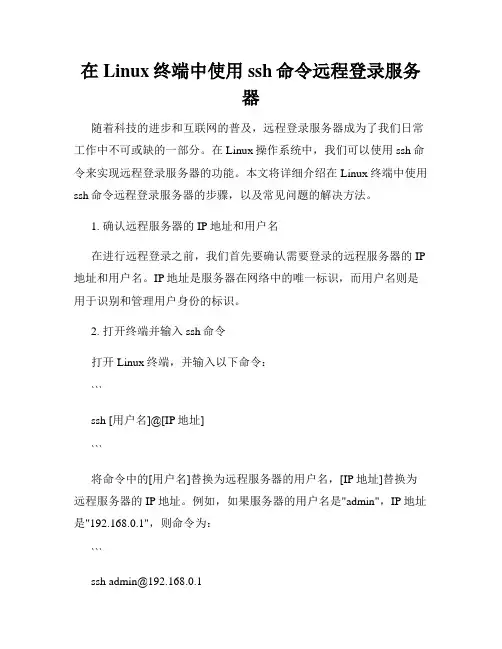
在Linux终端中使用ssh命令远程登录服务器随着科技的进步和互联网的普及,远程登录服务器成为了我们日常工作中不可或缺的一部分。
在Linux操作系统中,我们可以使用ssh命令来实现远程登录服务器的功能。
本文将详细介绍在Linux终端中使用ssh命令远程登录服务器的步骤,以及常见问题的解决方法。
1. 确认远程服务器的IP地址和用户名在进行远程登录之前,我们首先要确认需要登录的远程服务器的IP 地址和用户名。
IP地址是服务器在网络中的唯一标识,而用户名则是用于识别和管理用户身份的标识。
2. 打开终端并输入ssh命令打开Linux终端,并输入以下命令:```ssh [用户名]@[IP地址]```将命令中的[用户名]替换为远程服务器的用户名,[IP地址]替换为远程服务器的IP地址。
例如,如果服务器的用户名是"admin",IP地址是"192.168.0.1",则命令为:```****************.0.1```3. 输入远程服务器的密码在输入完ssh命令后,按下回车键后,系统会提示输入远程服务器的密码。
输入密码时,终端不会显示任何字符,这是为了保护密码的安全性。
输入密码后,按下回车键登录远程服务器。
4. 根据需要进行相关操作成功登录远程服务器后,我们可以根据需要进行相关操作。
例如,可以查看系统状态、执行命令、上传或下载文件等操作。
在远程登录过程中,需要熟悉Linux常用命令以及服务器管理技巧,以便更好地完成工作。
常见问题及解决方法:1. 连接超时或连接失败如果在使用ssh命令连接远程服务器时出现连接超时或连接失败的情况,可能是由于网络问题或服务器配置不正确导致的。
可以先检查网络连接是否正常,确保能够正常访问互联网。
如果网络连接正常,可以尝试检查服务器配置是否正确,例如用户名、IP地址等是否输入正确。
2. 密码错误或密码忘记如果在输入密码时提示密码错误或者忘记密码,可尝试联系服务器管理员进行密码重置。
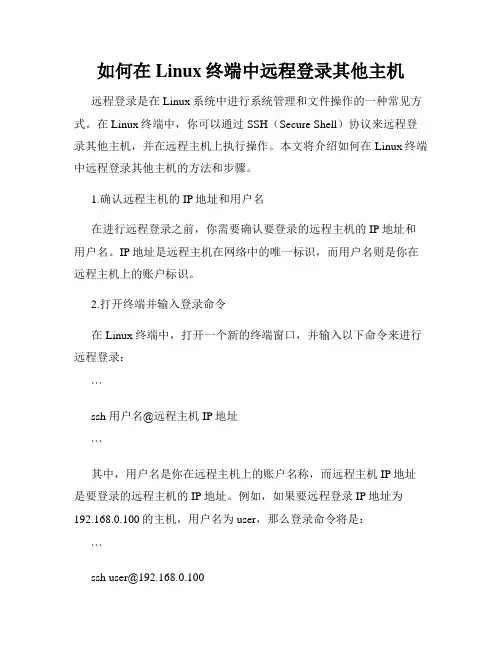
如何在Linux终端中远程登录其他主机远程登录是在Linux系统中进行系统管理和文件操作的一种常见方式。
在Linux终端中,你可以通过SSH(Secure Shell)协议来远程登录其他主机,并在远程主机上执行操作。
本文将介绍如何在Linux终端中远程登录其他主机的方法和步骤。
1.确认远程主机的IP地址和用户名在进行远程登录之前,你需要确认要登录的远程主机的IP地址和用户名。
IP地址是远程主机在网络中的唯一标识,而用户名则是你在远程主机上的账户标识。
2.打开终端并输入登录命令在Linux终端中,打开一个新的终端窗口,并输入以下命令来进行远程登录:```ssh 用户名@远程主机IP地址```其中,用户名是你在远程主机上的账户名称,而远程主机IP地址是要登录的远程主机的IP地址。
例如,如果要远程登录IP地址为192.168.0.100的主机,用户名为user,那么登录命令将是:```***************.0.100```按下回车键后,你将被要求输入远程主机的密码。
3.输入密码并进行远程登录在输入远程主机的密码后,按下回车键便可进行远程登录。
如果密码输入正确,你将成功登录到远程主机的终端。
4.执行命令和操作一旦登录到远程主机,你可以在终端上执行任意命令和操作。
这包括系统管理任务(如安装软件、更新系统)和文件操作(如查看、复制、删除文件)等。
5.退出远程登录完成远程操作后,你可以输入以下命令退出远程登录:```exit```按下回车键后,你将退出远程主机的登录状态,并返回本地终端。
需要注意的是,远程登录可能需要远程主机授权你的登录请求。
你可能需要提供正确的用户名和密码,或者使用其他安全认证方式(如公钥认证)来进行远程登录。
总结:通过SSH协议,在Linux终端中进行远程登录其他主机是一种方便、高效的方式。
你只需要知道远程主机的IP地址和用户名,就可以通过简单的命令进行远程登录,并在远程主机上执行各种系统管理和文件操作任务。

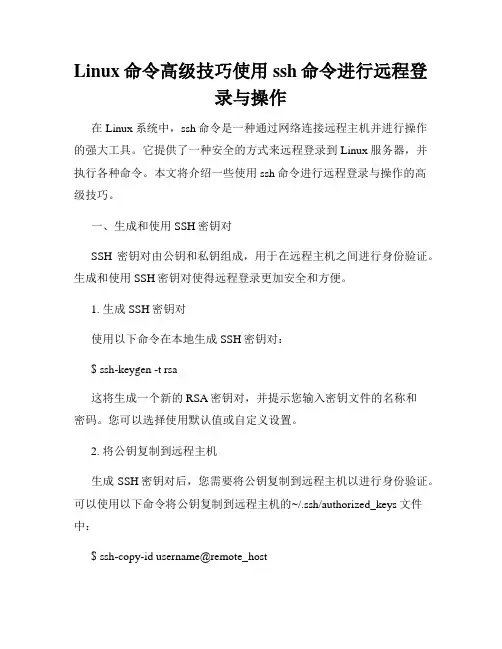
Linux命令高级技巧使用ssh命令进行远程登录与操作在Linux系统中,ssh命令是一种通过网络连接远程主机并进行操作的强大工具。
它提供了一种安全的方式来远程登录到Linux服务器,并执行各种命令。
本文将介绍一些使用ssh命令进行远程登录与操作的高级技巧。
一、生成和使用SSH密钥对SSH密钥对由公钥和私钥组成,用于在远程主机之间进行身份验证。
生成和使用SSH密钥对使得远程登录更加安全和方便。
1. 生成SSH密钥对使用以下命令在本地生成SSH密钥对:$ ssh-keygen -t rsa这将生成一个新的RSA密钥对,并提示您输入密钥文件的名称和密码。
您可以选择使用默认值或自定义设置。
2. 将公钥复制到远程主机生成SSH密钥对后,您需要将公钥复制到远程主机以进行身份验证。
可以使用以下命令将公钥复制到远程主机的~/.ssh/authorized_keys文件中:$ ssh-copy-id username@remote_host请将"username"替换为您在远程主机上的用户名,"remote_host"替换为远程主机的IP地址或域名。
3. 使用SSH密钥对进行登录您可以使用以下命令通过SSH密钥对进行远程登录:$ ssh -i /path/to/private_key username@remote_host请将"/path/to/private_key"替换为您的私钥文件的路径,"username"替换为您在远程主机上的用户名,"remote_host"替换为远程主机的IP 地址或域名。
二、使用SSH代理进行远程端口转发SSH代理是一种允许您在本地主机和远程主机之间建立安全通信通道的功能。
使用SSH代理,您可以在远程主机上打开本地主机上的端口,实现远程端口转发。
1. 启动SSH代理在本地主机上使用以下命令启动SSH代理:$ ssh-agent2. 添加私钥到SSH代理使用以下命令将私钥添加到SSH代理:$ ssh-add /path/to/private_key请将"/path/to/private_key"替换为您的私钥文件的路径。
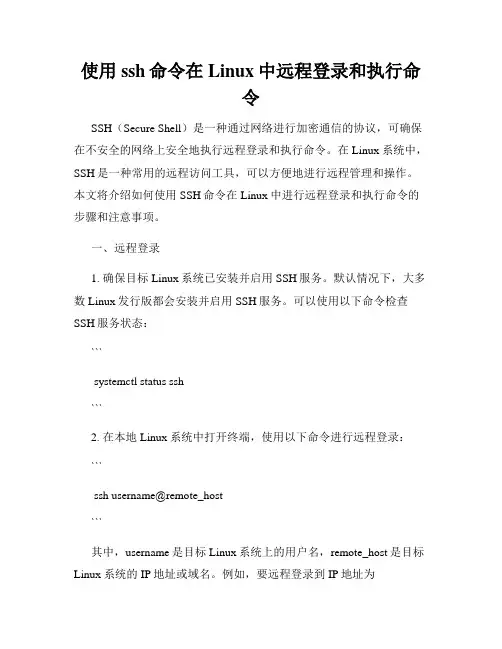
使用ssh命令在Linux中远程登录和执行命令SSH(Secure Shell)是一种通过网络进行加密通信的协议,可确保在不安全的网络上安全地执行远程登录和执行命令。
在Linux系统中,SSH是一种常用的远程访问工具,可以方便地进行远程管理和操作。
本文将介绍如何使用SSH命令在Linux中进行远程登录和执行命令的步骤和注意事项。
一、远程登录1. 确保目标Linux系统已安装并启用SSH服务。
默认情况下,大多数Linux发行版都会安装并启用SSH服务。
可以使用以下命令检查SSH服务状态:```systemctl status ssh```2. 在本地Linux系统中打开终端,使用以下命令进行远程登录:```ssh username@remote_host```其中,username是目标Linux系统上的用户名,remote_host是目标Linux系统的IP地址或域名。
例如,要远程登录到IP地址为192.168.0.100的Linux系统上的用户名为user的账户,可以使用以下命令:```***************.0.100```3. 首次连接远程主机时,SSH会询问是否确认远程主机的身份。
输入yes并按Enter键确认。
4. 如果目标Linux系统上的用户名和本地Linux系统上的用户名相同,则可以直接输入密码进行登录。
如果不同,则需要输入目标Linux 系统上的用户名和相应密码进行登录。
5. 登录成功后,可以在远程主机上执行命令。
二、执行命令1. 在远程主机上执行命令的格式为:```command```例如,要在远程主机上执行ls命令,可以直接输入:```ls```2. 如果要执行的命令需要使用root权限,可以在命令前加上sudo:```sudo command```3. 如果要在远程主机上执行多个命令,可以使用分号将命令隔开:```command1;command2```该命令将按顺序执行command1和command2。
linux 中remote 使用方法Linux是一种广泛使用的操作系统,它提供了许多强大的功能和工具,其中之一就是远程访问。
远程访问是指通过网络连接到另一台计算机,并在该计算机上执行操作。
在本文中,我们将探讨Linux 中远程访问的使用方法。
一、SSH远程登录SSH(Secure Shell)是一种加密的网络协议,可以安全地远程登录到Linux计算机。
在终端中输入以下命令以通过SSH登录到远程主机:```ssh [用户名]@[远程主机IP地址]```例如,要登录到IP地址为192.168.1.100的远程主机,用户名为ubuntu,可以使用以下命令:```*****************.1.100```系统将提示您输入密码。
输入正确的密码后,您将成功登录到远程主机。
二、SCP文件传输SCP(Secure Copy)是一种安全的文件传输协议,可以在本地主机和远程主机之间传输文件。
要将本地文件复制到远程主机上,可以使用以下命令:```scp [本地文件路径] [用户名]@[远程主机IP地址]:[目标路径]```例如,要将本地文件test.txt复制到IP地址为192.168.1.100的远程主机的/home/ubuntu目录下,可以使用以下命令:```*************************.1.100:/home/ubuntu```同样,系统将提示您输入密码。
输入正确的密码后,文件将成功传输到远程主机上。
三、VNC远程桌面VNC(Virtual Network Computing)是一种远程桌面协议,可以在远程计算机上显示和控制图形界面。
要使用VNC远程访问,需要在远程主机上安装和配置VNC服务器,并在本地主机上安装VNC 客户端。
在远程主机上安装VNC服务器:```sudo apt-get install vncserver```在本地主机上安装VNC客户端,例如Remmina:```sudo apt-get install remmina```启动VNC服务器:```vncserver```系统将提示您设置VNC访问密码。
远程访问linux的方法远程访问Linux的方法随着云计算和远程办公的普及,远程访问Linux系统成为了一项必备技能。
本文将介绍几种常用的远程访问Linux的方法,帮助读者实现远程管理和操作Linux系统。
一、SSH远程登录SSH(Secure Shell)是一种加密的网络传输协议,可以在不安全的网络中为远程登录或执行其他网络服务提供安全性。
SSH使用客户端-服务器模型,通过在网络上建立安全隧道来传输数据。
远程访问Linux最常用的方法之一就是使用SSH远程登录。
要使用SSH远程登录Linux系统,首先需要在Linux系统上安装SSH服务器。
大多数Linux发行版都默认安装了SSH服务器,如果没有安装,则可以通过包管理器进行安装。
安装完成后,使用SSH 客户端工具(如OpenSSH、PuTTY等)连接到Linux服务器的IP 地址或域名,输入用户名和密码即可登录。
二、VNC远程桌面VNC(Virtual Network Computing)是一种图形化的远程桌面协议,可以远程访问和控制Linux系统的图形界面。
VNC服务器在Linux系统上运行,VNC客户端通过VNC协议连接到VNC服务器,将服务器的图形界面传输到客户端,并将客户端的操作传输回服务器。
要使用VNC远程桌面访问Linux系统,首先需要在Linux系统上安装VNC服务器软件。
常用的VNC服务器软件有TightVNC、RealVNC等。
安装完成后,配置VNC服务器的参数,如监听端口、密码等。
然后,在VNC客户端中输入Linux服务器的IP地址和端口号,输入密码即可连接到Linux系统的图形界面。
三、Web控制台一些Linux发行版提供了Web控制台的功能,可以通过Web浏览器远程访问和管理Linux系统。
Web控制台通常通过HTTP或HTTPS协议提供访问,因此不需要安装额外的客户端软件。
要使用Web控制台访问Linux系统,首先需要在Linux系统上安装Web服务器软件,如Apache、Nginx等。
linux下配置远程免密登录方法教程Linux继承了Unix以网络为核心的设计思想,是一个性能稳定的多用户网络操作系统。
本文主要描述了CentOs6.3系统下配置免密登录的详细过程。
非常不错,具有参考借鉴价值,需要的朋友可以参考下方法步骤ssh远程登录,两种身份验证:1.用户名+密码密钥验证机器1生成密钥对并将公钥发给机器2,机器2将公钥保存。
机器1要登录机器2时,机器2生成随机字符串并用机器1的公钥加密后,发给机器1。
机器1用私钥将其解密后发回给机器2,验证成功后登录1、用户名+密码如上图所示,机器1要登录到机器2ssh 机器2的ip(默认使用root用户登录,也可指定,如:ssh *********.25.14表示指定由a用户登录机器2)询问是否需要创建连接 yes输入机器2中root用户的密码即可登录到机器2输入exit回到机器12、远程免密登录输入命令ssh-keygen按三次回车,完成生成私钥和公钥到/root/.ssh目录下可看到刚刚那条命令生成的私钥和公钥输入ssh-copy-id 机器2的ip再输入机器2的密码,即可将公钥传给机器2机器2的/root/.ssh目录下的authorized_keys文件保存着刚才机器1传过来的公钥(可用cat命令查看,并对比机器1上的公钥,是一样的)机器1上直接输入ssh 机器2的ip即可登录机器2,不用再输密码,自此完成了远程免密登录的配置补充:Linux基本命令1.ls命令:格式::ls [选项] [目录或文件]功能:对于目录,列出该目录下的所有子目录与文件;对于文件,列出文件名以及其他信息。
常用选项:-a :列出目录下的所有文件,包括以 . 开头的隐含文件。
-d :将目录像文件一样显示,而不是显示其他文件。
-i :输出文件的i节点的索引信息。
-k :以k字节的形式表示文件的大小。
-l :列出文件的详细信息。
-n :用数字的UID,GID代替名称。
linux命令 telnet用法
Linux命令中,telnet是一种常见的用于远程登录的工具。
通过telnet,用户可以在本地终端上使用命令行和shell等工具,连接到远程主机上进行交互式会话。
本文将介绍telnet的基本用法,包括如何连接到远程主机、如何登录和退出等操作。
1. 连接到远程主机
在终端中输入以下命令即可连接到远程主机:
telnet [IP地址] [端口号]
其中,IP地址为远程主机的IP地址,端口号为需要连接的端口号。
例如,连接到IP地址为192.168.1.1,端口号为80的远程主机,可以输入以下命令:
telnet 192.168.1.1 80
2. 登录远程主机
连接成功后,需要输入用户名和密码进行登录。
根据提示,输入正确的用户名和密码即可登录。
3. 退出telnet
退出telnet有两种方式。
一种是通过输入exit或quit命令,直接退出telnet。
另一种是通过按下Ctrl和]键,进入telnet命令模式,在命令模式下输入quit或exit命令,同样可以退出telnet。
总之,了解和掌握telnet的基本用法,可以让我们更好地进行远程登录和管理。
- 1 -。
linux openconnect 使用方法一、概述OpenConnect 是一个基于 SSH 的远程登录工具,它支持多种协议,包括 SSHv2、Telnet 和 rlogin 等。
在 Linux 系统中,OpenConnect 是一个常用的远程登录工具,它可以帮助用户快速安全地连接到远程服务器。
二、安装 OpenConnect在大多数 Linux 发行版中,OpenConnect 已经预装好了。
如果尚未安装,可以通过包管理器进行安装。
例如,在 Ubuntu 中,可以使用以下命令进行安装:```arduinosudo apt-get install openconnect```三、使用 OpenConnect 登录远程服务器1. 打开终端(Terminal)。
2. 使用 OpenConnect 命令连接到远程服务器。
例如,要连接到IP 地址为 192.168.1.1 的服务器,可以使用以下命令:```bashopenconnect remote_server.ip_address```3. 如果需要身份验证,可以使用用户名和密码进行身份验证。
在连接命令中添加 `--user` 和 `--password` 选项即可。
例如:```arduinoopenconnect --user username --password mypassword remote_server.ip_address```4. 等待连接建立。
一旦连接成功,你就可以使用远程服务器上的命令行界面进行操作了。
5. 在完成操作后,可以按下 Ctrl+C 结束连接。
四、配置 OpenConnectOpenConnect 支持多种配置选项,可以根据需要进行配置。
例如,可以设置代理、设置字体、设置颜色等。
具体配置方法可以参考OpenConnect 的官方文档或使用 man 命令查看其帮助文档。
五、总结OpenConnect 是一个简单易用的远程登录工具,可以帮助用户快速安全地连接到远程服务器。
Linux终端命令掌握使用ssh命令进行远程登录Linux作为一种开源的操作系统,广泛应用于服务器和个人计算机。
其中,Linux终端命令是掌握Linux系统的核心要素之一。
在该文章中,我们将着重讨论ssh命令的使用,以便能够远程登录Linux系统。
一、ssh命令简介ssh(Secure Shell)是一种网络协议,用于通过加密的方式在两个网络之间进行安全的数据通信。
ssh命令是利用该协议实现的命令行工具,可以在不同的主机之间建立安全的远程连接,并进行数据传输和命令执行操作。
二、ssh命令的基本使用要使用ssh命令进行远程登录,需要知道目标主机的IP地址和登录用户名。
下面是ssh命令的基本使用方式:```ssh [选项] <用户名@远程主机IP地址>```例如,要登录IP地址为192.168.1.100的主机,用户名为"myuser",可以使用以下命令:```*****************.1.100```在执行上述命令后,系统会要求输入目标主机的登录密码,输入正确后即可成功登录到目标主机。
三、ssh命令的常用选项除了基本使用方式外,ssh命令还提供了许多选项,用于实现更多的功能。
下面是一些常用的选项:- `-p`:指定SSH服务器的端口号。
默认情况下,SSH服务器使用22端口,可以使用该选项指定其他端口号。
- `-i`:指定用于身份验证的私钥文件。
在某些情况下,可以使用该选项指定私钥文件而不是密码进行身份验证。
- `-X`:开启X11转发功能,允许在远程主机上显示图形界面应用程序。
- `-L`:设置本地端口转发。
通过该选项可以将本地主机上的端口转发到远程主机上,实现远程访问本地服务的功能。
四、ssh命令的高级用法除了基本的远程登录功能外,ssh命令还可以实现其他高级功能,例如批量登录、文件传输等。
下面是一些常用的高级用法:1. 批量登录:可以编写一个包含多个目标主机IP地址和用户名的文本文件,然后使用以下命令实现批量登录:```ssh < 用户名@主机IP地址.txt```2. 文件传输:可以使用scp命令实现文件在本地主机和远程主机之间的传输。
远程连接linux服务器的方式:以显示的类型来分类,可以分为文字接口和图形接口两种。
文字登入包括Telnet和SSH两种方式;图形接口包括Xdmcp和VNC。
一、Telnet方式登入linux的方法:1、在linux下安装Telnet服务器;2、启动Telnet服务器:方式如下:1. 将xinetd里面关于telnet的项目开启,然后2. 重新启动一次xinetd3、开启telnet的项目有两个方式:1). 使用ntsysv或chkconfig:Red Hat系列(含CentOS)的套件里面的ntsysv。
在Fedora底下可以使用ntsysv出现的窗口之中,将telnet勾选起来,然后按下OK即可。
2). 使用vi修改/etc/xinetd.d/telnet这个档案:那么如果不是Red Hat的Linux系统,基本上,ntsysv也只是修改/etc/xinetd.d这个目录下的数据而已,所以可以手动自己修改他。
设定完开启之后,就是启动,刚刚提到telnet是挂在xinetd底下的,所以只要重新启动xinetd 就能够将/etc/xinetd.d/里头的设定重新读进来,所以刚刚设定启动的telnet自然也就可以被启动。
4、关闭Telnet服务器的方式与开启的步骤是相同的,只是将设定值转变一下就行。
5、以上是server端,在client端的联机方式如下:在Windows的环境底下可以使用telnet的程序联机到Linux的telnet server里面来,可以依序这样做:1). 按下Windows内的『开始』2). 选择『执行』3). 在出现的窗口中输入『telnet your.IP.or.hostname』也可以使用类似netterm这个联机软件来联机。
Telnet方式的问题:Telnet是一个以明码传输的协议,这样如果在Internet上传输很可能被窃取信息,所以使用Telnet联机的时候通常是在局域网内,或对联机IP作出限制,或者加上防火墙。
二、以SSH方式登入linuxSSH 协议,在预设的状态中,本身就提供两个服务器功能:1. 一个就是类似telnet的远程联机使用shell的服务器,亦即是俗称的ssh ;2. 另一个就是类似 FTP服务的sftp-server,提供更安全的FTP服务。
目前SSH主要有两个版本的联机模式:SSH protocol version 1 和SSH protocol version 2.由于版本1存在一些问题,所以目前大多数使用的还是版本2,因为版本2更加安全。
1、启动SSH服务:[root@linux ~]# /etc/init.d/sshd restart[root@linux ~]# netstat -tlpActive Internet connections (only servers)Proto Recv-Q Send-Q Local Address Foreign Address State PID/Program nametcp 0 0 *:ssh *:* LISTEN 24266/sshd启动后,利用netstat查阅一下sshd这个程序是否正确的在LISTEN即可。
当然,这个时候您的SSH服务器设定值均是使用系统默认值,能不能够仅用较安全的version 2,则需要进一步的设定呢。
接下来,如果您想要在开机就启动 SSH 的话(预设也是启动的),可以利用chkconfig来设定开机启动即可。
2、SSH客户端联机:2.1 Linux客户端的联机指令:SSH在client端使用的是ssh这个指令,这个指令可以指定联机的版本(version1, version2),还可以指定非正规的ssh port (正规ssh port为22)。
不过,一般的用法可以使用底下的方式:1.直接登入到对方主机的方法:[root@linux ~]# ssh account@hostname# 连接到我们自己本机上面的ssh服务[root@linux ~]# ssh dmtsai@localhostThe authenticity of host 'localhost (127.0.0.1)' can't be established.RSA key fingerprint is f8:ae:67:0e:f0:e0:3e:bb:d9:88:1e:c9:2e:62:22:72.Are you sure you want to continue connecting (yes/no)? yes# 上面很重要,务必填入完整的"yes"而不是 Y 或 y 。
Warning: Permanently added 'localhost' (RSA) to the list of known hosts. dmtsai@localhost's password: <== 在这里填入密码,同样的,屏幕不会有信息的Last login: Fri Jul 1 14:23:27 2005 from localhost.localdomain[dmtsai@linux ~]$ <== 已经登入[dmtsai@linux ~]$ exit <== 输入exit就能够离开对方主机2. 不登入对方主机,直接在对方主机执行指令的方法:[root@linux ~]# ssh dmtsai@localhost datedmtsai@localhost's password:Tue Nov 22 11:57:27 CST 2005[root@linux ~]## 身份还是root。
只是以dmtsai的身份在远程主机上执行了一个指令。
2.2 Windows客户端登入方式:在 Linux 底下想要连接SSH服务器,可以直接利用ssh这个指令,那么如果在Windows操作系统底下,又该如何连接到SSH服务器呢?可以直接使用putty或pietty这种类型的联机软件。
3、SSH方式的特点:SSH 是Secure SHell protocol 的简写,他可以经由将联机的封包加密的技术,来进行数据的传递,因此,数据当然就比较安全。
这个 SSH 可以用来取代 Internet 上面较不安全的 finger, R Shell (rcp, rlogin, rsh 等指令), talk 及 telnet 等联机模式。
三、XDMCP方式1、X Window的Server/Client架构X Window System在运作的过程中,包含了X Server 与X Client 这两个东西,但是他的作用却与网络主机的Server/Client架构大相径庭。
先来说说X Server/Client所负责的东西:•X Server:他主要负责的是屏幕画面的绘制与显示。
X Server可以接收来自X client的数据,将这些数据绘制呈现为图面在屏幕上。
此外,我们移动鼠标、点击数据、由键盘输入数据等等,也会透过X Server来传达到X Client 端,而由X Client 来加以运算;•X Client:他主要负责的是数据的运算。
X Client在接受到X Server传来的数据后,会经由本身的运算,而得到鼠标应该要如何移动、点击的结果应该要出现什么样的数据、键盘输入的结果应该要如何呈现等等,然后将这些结果告知X Server ,让他自行去绘制到屏幕上。
如果您的Windows想要连接到Linux主机的话,那么Windows就得要有可以执行的X Server 软件,而Linux主机则必须要启动一个可以接受X Server资料运算的X Client。
2、设定XDMCPXDM是X Display Manager的简称,他的功能简单的说,就是管理操控X Server的显示。
他主要有两种管理方式,如果X Server/Client在同一部机器上,那么启动xdm之后,就会产生一个X server 了;而如果X server/client不在同一部主机上面,那么启动xdm后,他就会透过网络去管理远程那部主机的X server 了。
而XDMCP (X Display Manager Control Protocol) 就是负责监听来自网络上面对于xdm的要求的。
由X11 (CentOS 使用的Xor这个计划的X11)提供的display manager为xdm ,设定档在/etc/X11/xdm/xdm-config ,而著名的KDE 与GNOME也都有自己的display manager管理程序,分别是kdm与gdm ,设定档则是/etc/X11/xdm/kdmrc 与/etc/X11/gdm/gdm.conf (不同的distribution这个档案放置的目录不太一样)。
我们可以透过三者中任何一者的display manager的设定档来启动xdmcp这个协议。
要启用xdmcp的功能真的很简单,如果要启用xdm的话,修改/etc/X11/xdm/xdm-config 这个档案,找到底下这一行(一般在最后一行):DisplayManager.requestPort: 0 将他修改成为:!DisplayManager.requestPort: 0,亦即是批注掉,然后再重新启动xdm就好了。
而kdm与gdm的设定也类似,下面主要以kdm来进行xdmcp的架设。
不过要注意的是,即使在Linux主机端不启用X Server (port 6000) 也是可以正确无误的提供X接口的登入,就如同上面提到的概念一般。
但是,如果要获得比较正确的信息,那么还是建议您,启用kdm时一并正确的启动X,只是安全性上面就要注意一些了。
1. 先让kdm 支持xdmcp 模式[root@linux ~]# cd /etc/X11/xdm[root@linux xdm]# vi kdmrc[Xdmcp]Enable=1# 大约是在70行左右。
2. 让client可以透过X来登入系统,与权限有关的设定[root@linux xdm]# vi Xaccess*# 为了安全性上面的需要,想要登入X的话,得要通过这个档案的验证才行。
# 找到上面这一行,如果没有这一行的话(整行只有一个* ),# 就自行加入。
这表示『不论来自哪里,我都接受X登入』的意思3. 启动kdm[root@linux xdm]# /etc/init.d/xfs start# 就如同我们上面提到的,kdm执行后,可能的话,会在本机端启动一个X server的,# 而我们这一版的Xorg要顺利的启动,得要先启用X font Server才行,[root@linux xdm]# kdm[root@linux xdm]# netstat -tlunpActive Internet connections (only servers)Proto Recv-Q Send-Q Local Address Foreign Address State PID/Program nametcp 0 0 0.0.0.0:6000 0.0.0.0:* LISTEN 5920/Xtcp 0 0 :::6000 :::* LISTEN 5920/Xudp 0 0 :::177 :::* 5918/kdm# 要看到有177的udp port 出现才行,因为那是xdmcp协议的监听埠口。